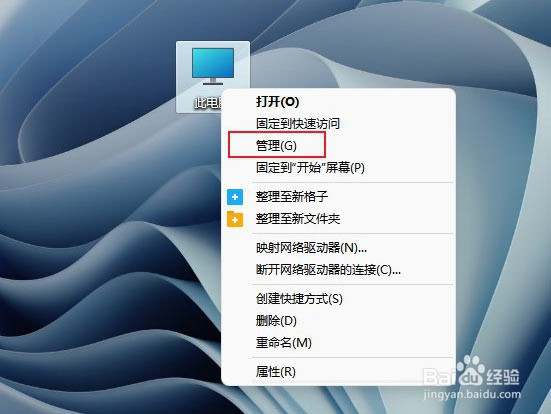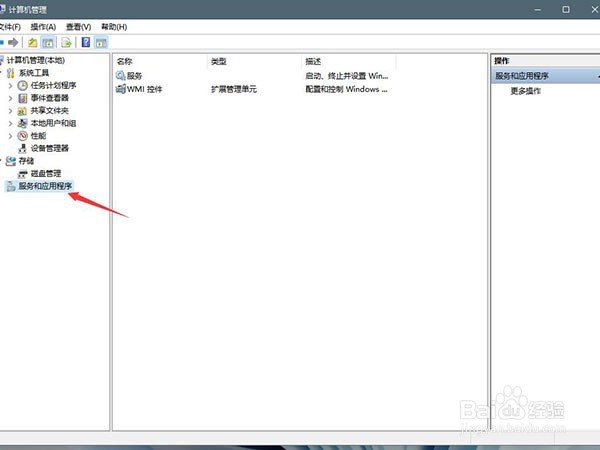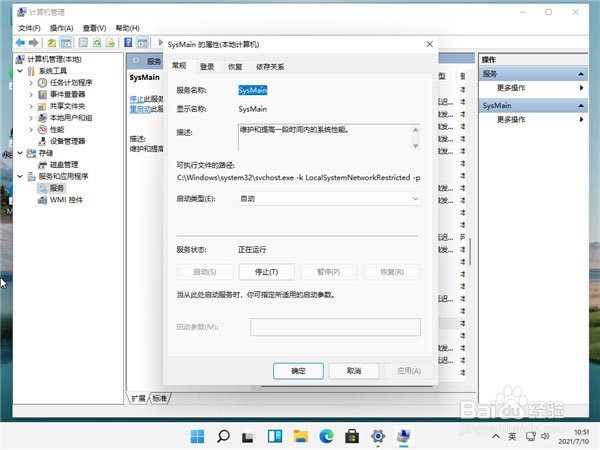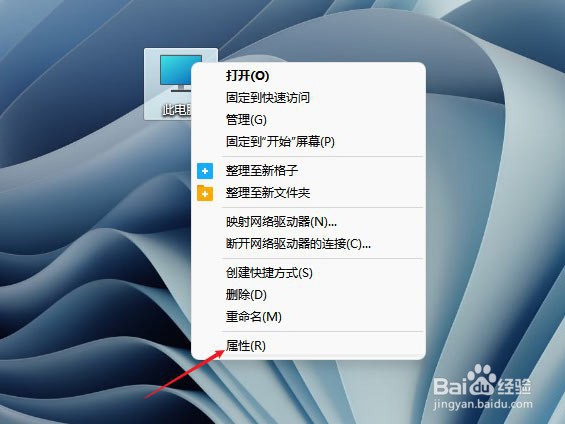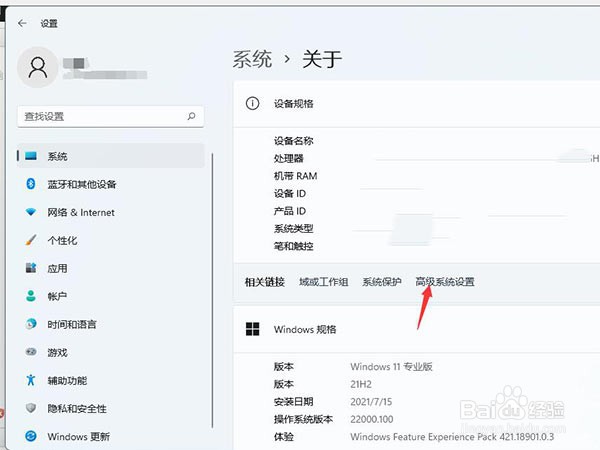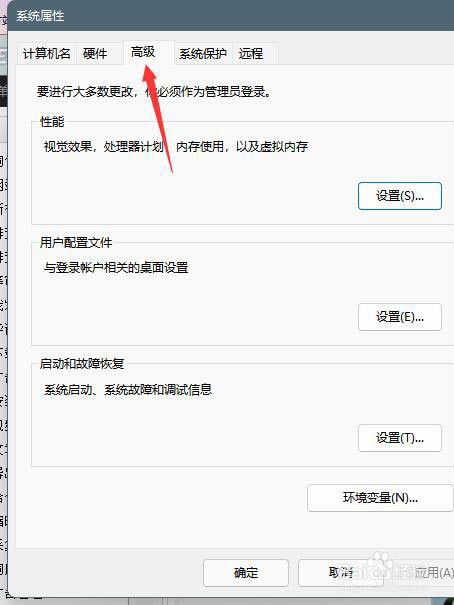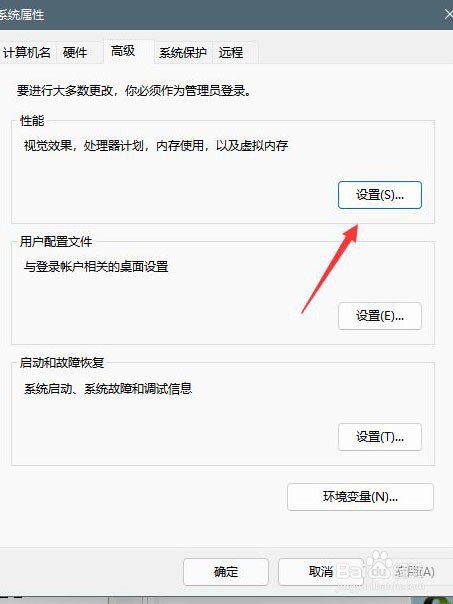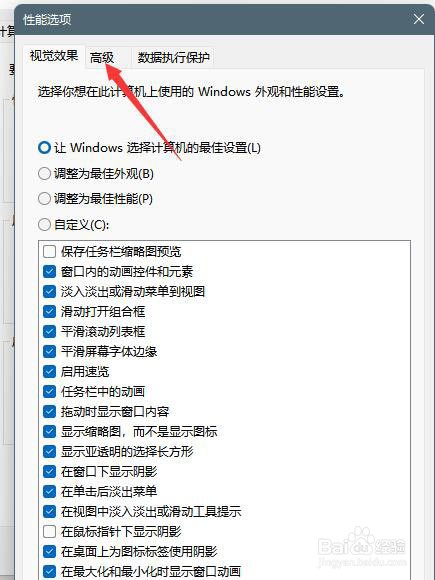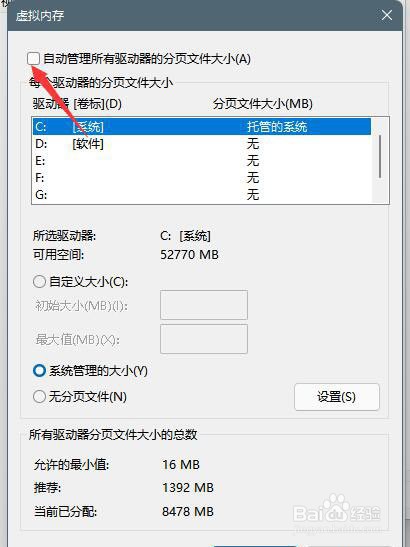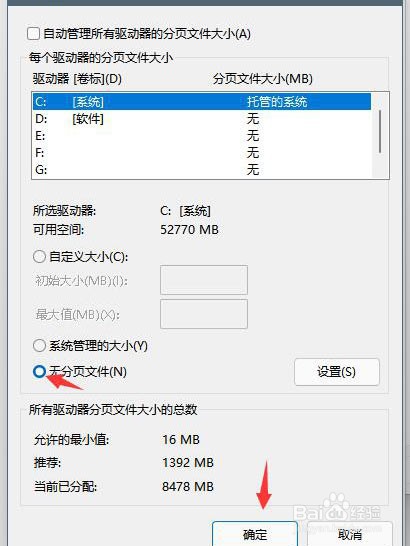Windows11磁盘占用100%怎么解决
1、方法一、关闭Sysmain服务
2、首先鼠标右键点击win11此电脑,选择管理;
3、选择服务和应用程序;
4、在服务项找到sysmain服务,将其停止并禁用。
5、方法二、取消勾选自动管理驱动器的分页文件大小
6、首先鼠标右键点击此电脑,选择属性;
7、点击系统,接着点击关于;
8、再点击高级系统设置,选择高级选项卡;
9、进入高级选项卡界面中,点击性能的设置;
10、再选择高级选项卡中点击虚拟内存中的更改;
11、将自动管理驱动器的分页文件大小对勾去掉;
12、点击下面的无分页文件,点击设置并确定即可。
声明:本网站引用、摘录或转载内容仅供网站访问者交流或参考,不代表本站立场,如存在版权或非法内容,请联系站长删除,联系邮箱:site.kefu@qq.com。
阅读量:26
阅读量:49
阅读量:70
阅读量:61
阅读量:60